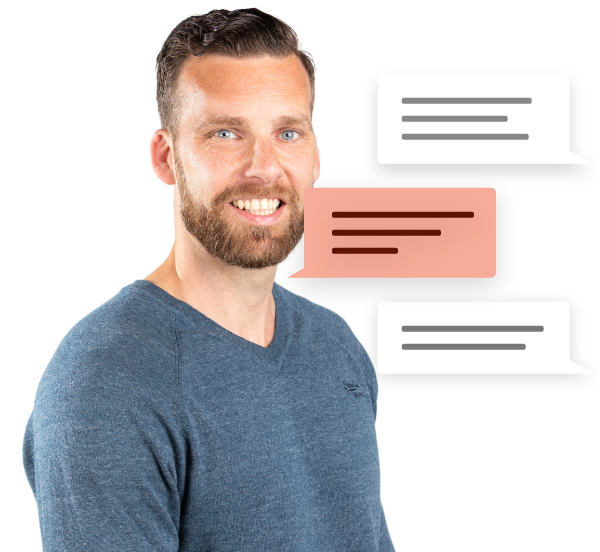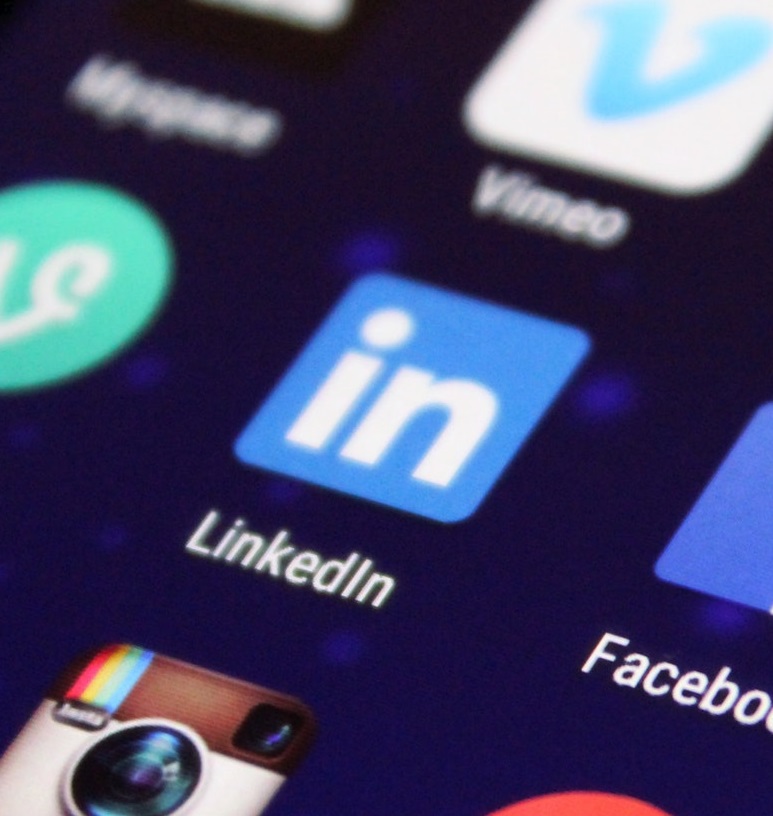- Door de specifieke targetingsopties kun je gericht je doelgroep bereiken.
- Je hebt een Facebookpagina én een advertentie account nodig om te kunnen adverteren.
- Zet Facebook in voor meer (merk)bekendheid, merk- of productoverweging of voor meer conversies.
- Kies een targeting op basis van:
- Facebook data, zoals:
- Locatie
- Demografie
- Interesse
- Gedrag
- Custom audiences (eigen data)
- Lijsten op basis van websitebezoekers (remarketing)
- Lookalike audiences
- Combinatie eigen data en Facebookdata.
- Facebook data, zoals:
- Tips voor kiezen doelgroep:
- Houd rekening met budgetverdeling en campagnestructuur i.v.m. splitsen doelgroepen in advertentiesets.
- Voorkom overlapping van doelgroepen
- Maak je doelgroep niet te klein, maar ook niet te breed.
- Advertentie indelingen:
- Afbeelding
- Carrousel
- Video
- Slideshow
- Canvas (alleen voor mobiel)
- Test met doelgroepen en advertenties.
- Gebruik UTM-codes om het Facebookverkeer te herleiden.
- Stel de Facebook pixel in voor een beter beeld van je conversies en de mogelijkheid tot remarketing.
Is Facebook advertising geschikt voor mij?
Facebook is een visueel platform waar veel nadruk ligt op interactie en herkenbaarheid. Een van de voordelen van Facebook adverteren zijn de uitgebreide targetingsmogelijkheden. Specifieke targetingsopties en diverse advertentie-indelingen helpen je de juiste doelgroep te bereiken met advertenties. Als je met visuele advertenties een specifieke doelgroep wil targeten, is dit platform dan ook zeer geschikt. Hou er rekening mee dat, omdat je niet op zoekwoorden target, mensen jouw advertentie niet altijd verwachten. Door te kiezen voor de juiste targeting zorg je er echter wel voor dat jouw advertentie aansluit op hun behoeften en dus relevant is.
Het beleid van Facebook is op sommige vlakken zeer streng (denk aan het goedkeuren van advertentie-inhoud), maar biedt op andere vlakken kansen voor adverteerders die vanwege privacyredenen bijvoorbeeld geen remarketinglijsten mogen opbouwen om te gebruiken in Google Analytics. Denk aan bedrijven die gezondheid- of schoonheidsproducten en diensten aanbieden.
Een Facebook advertentieaccount opzetten
Om te kunnen adverteren op Facebook heb je een Facebookpagina nodig (bij voorkeur een bedrijfspagina) en een advertentieaccount. Heb je al wel een pagina, maar nog geen advertentieaccount? Maak deze dan aan via Facebook Business.
Campagnedoel kiezen
Wij raden klanten altijd aan om eerst aan de slag te gaan met het See, Think, Do, Care model om de klantreis en de rol van jouw bedrijf daarin in kaart te brengen. Facebook adverteren kan in elke fase worden ingezet, afhankelijk van het campagnetype en de creatives die worden gebruikt. Facebook gebruikt niet de termen See, Think of Do, maar ‘bekendheid’, ‘overweging’ en ‘conversie’ om advertentiedoelen duidelijk te maken. Elk campagnetype optimaliseert ergens anders voor. Bijvoorbeeld:
Als jouw doel is om meer bekendheid te genereren met je Facebook advertenties, kies dan voor de campagnetypen:
- Merkbekendheid: vergroot je merkbekendheid onder een doelgroep die waarschijnlijk interesse heeft;
- Bereik: laat je advertenties zien aan een zo groot mogelijke doelgroep.
Als jouw doel is om overweging bij klanten teweeg te brengen, kies dan voor de campagnetypen:
- Verkeer (minimaal budget van €5,- per dag): stuur mensen door naar de website, app of andere externe bestemming;
- Betrokkenheid: stuur op likes, reacties, geclaimde aanbiedingen etc.;
- Appinstallaties: genereer zoveel mogelijk appinstallaties;
- Videoweergaven: genereer zoveel mogelijk videoweergaven;
- Leads genereren: verzamel gegevens van een relevante doelgroep;
- Chatberichten: genereer zoveel mogelijk chatberichten.
Als jouw doel is om zoveel mogelijk conversies te genereren, kies dan voor de campagnetypen:
- Conversies: genereert zoveel mogelijk conversies (stuurt alleen op standaard conversies, niet op aangepaste conversies!);
- Verkopen uit de catalogus: dynamische advertenties vanuit je productenfeed;
- Winkelbezoeken: zoveel mogelijk bezoeken aan je fysieke locaties.
Omdat het doel van elk campagnetype anders is, zie je ook niet overal dezelfde statistieken terug en zijn de instellingen ook divers. Zo kun je bij het campagnetype ‘Bereik’ de maximale frequentie instellen en zie je bij de campagnetypen ‘Merkbekendheid’, ‘Betrokkenheid’ en ‘Videoweergaven’ ook de ratio van geschatte stijging in advertentieherkenning terug.
Download hier de 11 Facebook best practices die elke marketeer zou moeten weten!
Doelgroep kiezen
Als je het campagnetype hebt gekozen, is het tijd om de doelgroep in te stellen. Binnen Facebook heb je te maken met diverse soorten doelgroepen:
- Core audiences, op basis van Facebook data;
- Locatie
- Lokale bevolking
- Nieuwe bewoners in een bepaald gebied
- Bezoekers in een bepaald gebied (a.h.v. check-ins of tagging)
- Demografie
- Leeftijd (alleen boven de 18 jaar)
- Geslacht
- Taal (alleen instellen als het niet de primair gesproken taal is in het getargete gebied)
- Interesse, op basis van:
- Recente activiteiten
- Gelikete pagina’s en posts
- Posts en reactie
- Gedrag
- Apparaatgebruik
- Winkelgedrag
- etc.
- Locatie
- Custom audiences, op basis van eigen data;
- Maak lijsten op basis van websitebezoekers (max. 180 dagen. Je kunt geen lijsten maken op basis van voltooide aangepaste conversies).
- Lookalike audiences, combinatie van eigen data en Facebook data. Vind zo bijvoorbeeld het tweelingbroertje van jouw waardevolste klant!
Tips voor het kiezen van een Facebook doelgroep:
- Elke doelgroep komt in een aparte advertentieset, dus houd rekening met je budgetverdeling en campagnestructuur bij het kiezen van de doelgroepen.
- Voorkom doelgroepoverlap: sluit doelgroepen uit in advertentiesets of maak gebruik van een advertentieplanning. Als er toch sprake is van doelgroepoverlap, doet de beste advertentieset mee aan de veiling.
- Maak je doelgroep niet te klein, maar zeker ook niet te breed. Je kunt al doelgroepen targeten die bestaan uit 20 personen.
Advertentie indelingen
Afhankelijk van het campagnetype dat je hebt gekozen, ga je aan de slag met met maken van advertenties. Hiervoor heb je keuze uit een aantal verschillende advertentie indelingen:
- Afbeelding: advertentie bestaande uit één afbeelding (1200 x 628 pixels) een kop, tekst, zichtbare URL en eventueel een knop.
- Carrousel: advertentie bestaande uit twee tot tien afbeeldingen of video’s van elk 1080 x 1080 pixels, een tekst, een kop en beschrijving per dia. Eventueel kun je als laatste dia kiezen voor een kaartje met de bedrijfslocatie of een logo.
- Video: een video (aanbevolen lengte is 15 seconden) in .mp4, .mov of .gif bestand met een tekst, kop, beschrijving, zichtbare URL en eventueel een knop. Je kunt ook een ondertiteling toevoegen aan je video in een SRT-bestand. Upload de video binnen Facebook en maak geen gebruik van bijvoorbeeld YouTube links. De video speelt dan automatisch af.
- Slideshow: een slideshow van maximaal tien afbeeldingen met een tekst, kop, zichtbare URL en eventueel een button. Je kunt zelf kiezen voor een overgang, muziek en beeldverhouding. De slideshow wordt doorlopend afgespeeld.
- Canvas (alleen voor mobiel): uitgebreide advertentie die volledig naar wens kan worden ingedeeld en gestyled. Een canvas wordt niet opgeslagen in het advertentieaccount, maar op de bedrijfspagina in ‘publicatietools’. De canvas moet minimaal vier afbeeldingen bevatten en kan daarnaast ook een video, buttons, kaart en tekst bevatten.
Niet elke advertentie indeling werkt voor elk campagnetype, dus test altijd met verschillende indelingen en varianten.
UTM-codes
Als je het effect van je Facebook campagnes terug wilt zien in Google Analytics, moet je gebruik maken van UTM codes in de advertenties. Deze vul je in het ‘tracking’ gedeelte in wanneer je een nieuwe advertentie maakt. Vul altijd de bron, het medium en de campagnenaam in. Daarnaast is het ook handig om de advertentie indeling en specifieke advertenties terug te laten komen in de UTM codes, om je te helpen met het optimaliseren van je campagnes.
Facebook pixel instellen
Om de resultaten van je Facebookcampagne goed bij te kunnen houden, raden we je aan om gebruik te maken van de Facebook pixel. Je kunt deze zowel handmatig als via de Google Tag Manager instellen. Het aanmaken van de pixel kan in het advertentieaccount onder het kopje ‘Pixels’. Facebook geeft dan uitleg hoe je de pixel het beste op de website kunt plaatsen. Uiteraard helpen we je hier ook graag bij.
Als je conversies bij wilt houden via de Facebook pixel kun je kiezen voor diverse soorten conversies:
- Standaard gebeurtenissen. Standaard codefragmenten die je aan de betreffende pagina toe kunt voegen. Facebook geeft je de keuze uit de volgende negen:
- View content
- Search
- Add to cart
- Add to wishlist
- Initiate checkout
- Add payment details
- Make a purchase
- Provide contact details
- Complete a registration
- Aangepaste gebeurtenissen
- URL of html elementen (on-click events)
- Offline gebeurtenissen
- Via een partnerintegratie of API
Hou er dus rekening mee dat Facebook niet optimaliseert voor aangepaste gebeurtenissen. Daarnaast kun je voor deze gebeurtenissen ook geen ‘automatische’ doelgroepen opbouwen.
Aan de slag met Facebook adverteren!
Enthousiast geworden na het lezen van de mogelijkheden van Facebook advertising? Neem gerust contact met ons op als je hulp nodig hebt bij het bedenken, opzetten of optimaliseren van Facebook campagnes.
* Bron gebruik social media: https://www.marketingfacts.nl/berichten/jongeren-keren-facebook-massaal-de-rug-toe
Vraag hulp of advies aan één van onze specialisten!